转自:https://blog.csdn.net/guang_s/article/details/84257539
https://blog.csdn.net/guang_s/article/details/84258815
https://blog.csdn.net/guang_s/article/details/84259125
https://blog.csdn.net/guang_s/article/details/85004607
SmartGit 安装及使用(一):安装及配置
SmartGit 安装及使用(二):工作界面介绍、提交代码以及防止代码冲突等操作
SmartGit 安装及使用(三):撤销提交、合并多次提交等操作
SmartGit 安装及使用(四):创建、合并分支等操作
SmartGit 安装及使用(一):安装及配置
一、官网下载smartgit安装包
https://www.syntevo.com/smartgit/download/
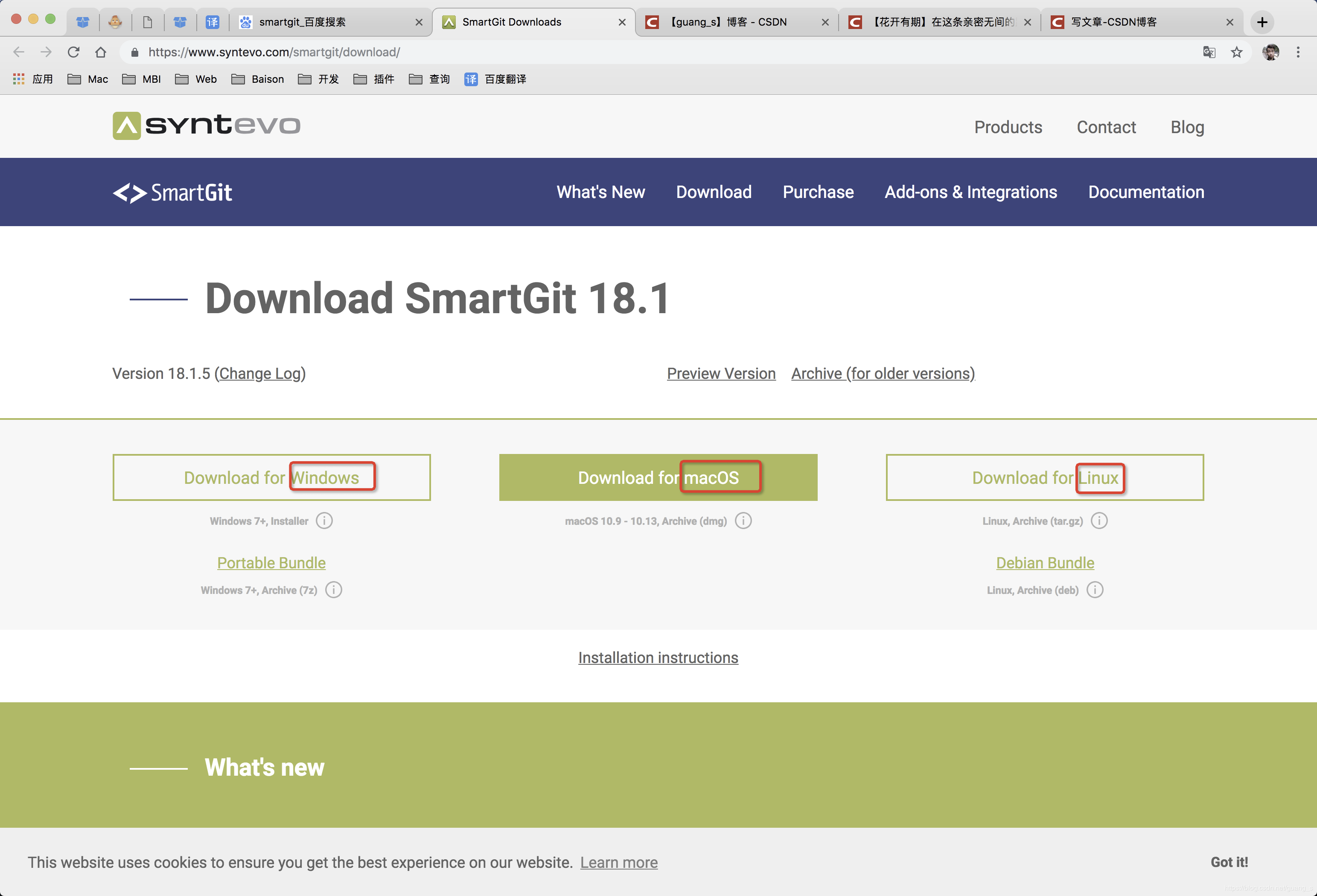
二、安装smartgit,根据提示安装即可
安装完成后点击图标,会弹出一个配置窗口,按照下面配置即可
三、配置smartgit
一共有三种模式(这里选择三种):
免费试用:只有30天试用期
注册用户:需要费用
非商业模式:永久试用并且不收费
1、选择非商业模式安装,勾选第三个Non-commercial use only,点击继续;
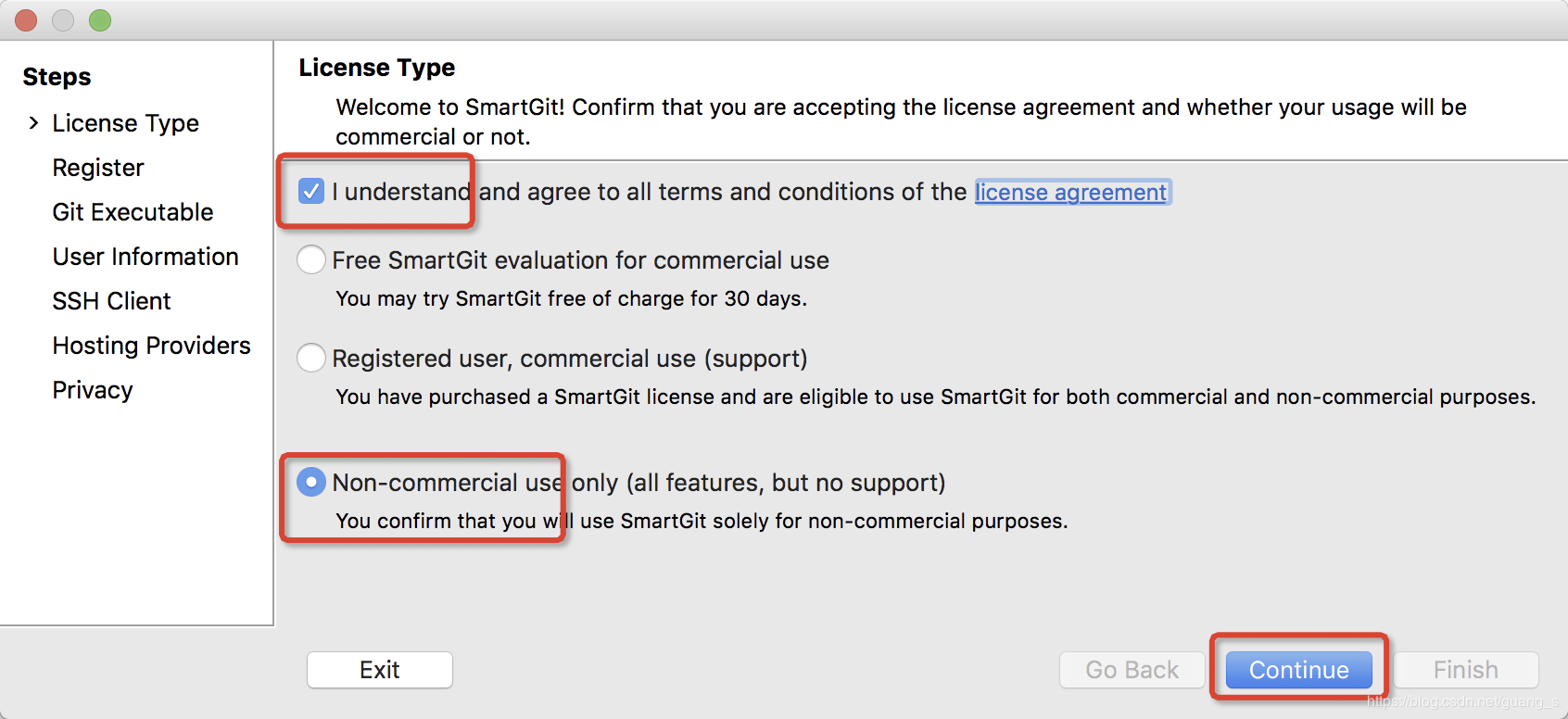
2、同意注册条例,点击OK(这里有10秒钟的等待时间);

3、注册用户信息填写;

4、选择SSH Client,点击继续;

5、选择Hosting Providers(主机防护),因为我经常用GitHub,这里我选择的是GitHub,点击 Generate API Token,输入GitHub的账号和密码,如何拥有自己的GitHub账号这里我就不做赘述,就会自动生成token;
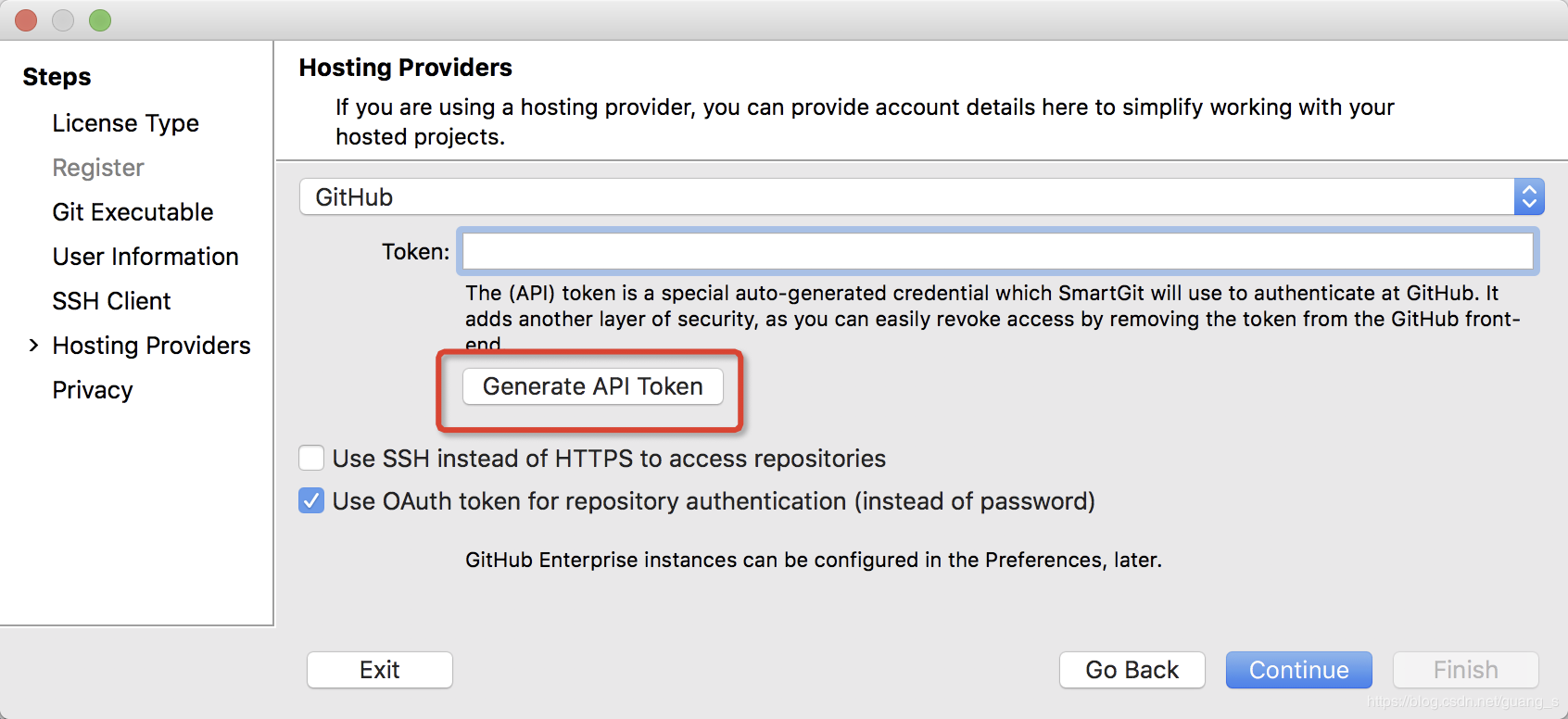
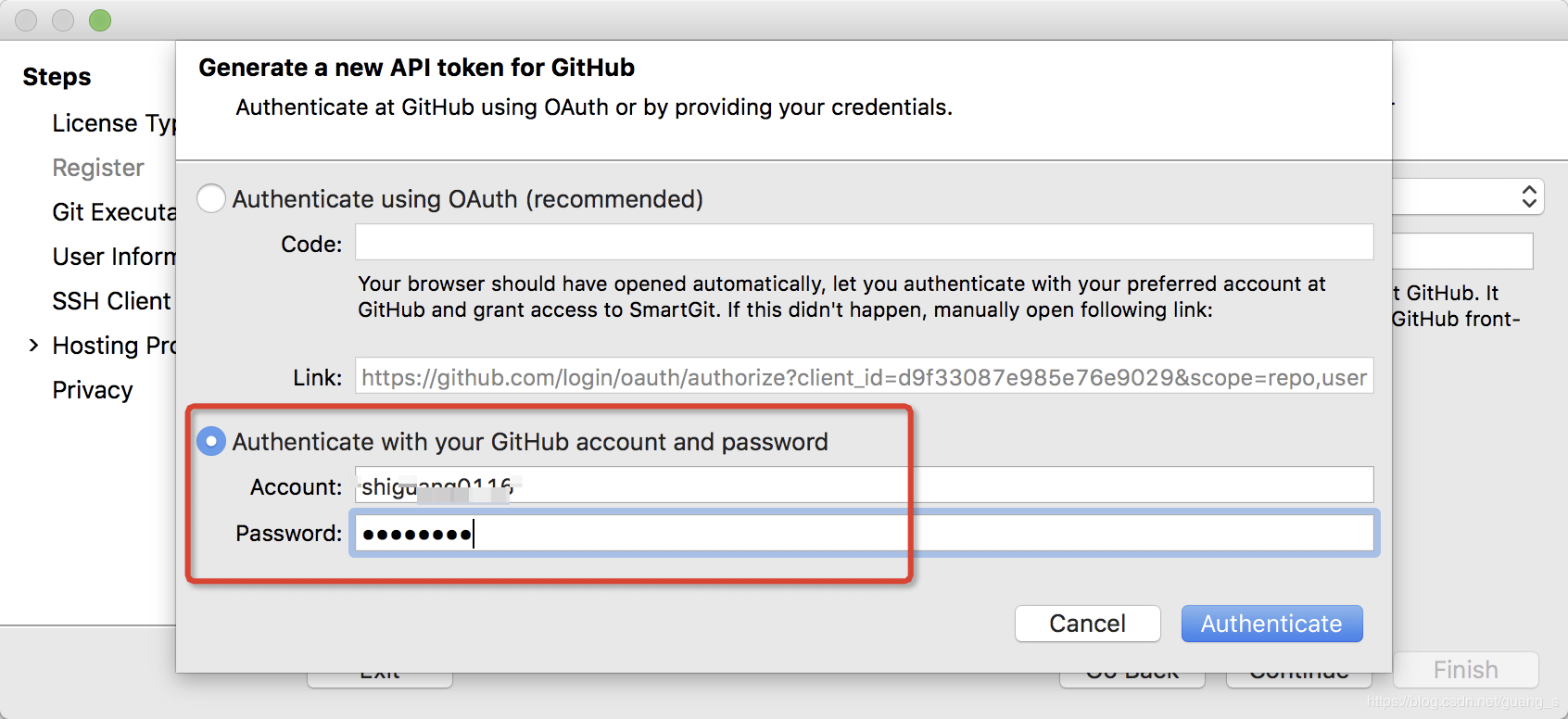
6、然后选择OAuth token方式进行资源库访问,点击继续;
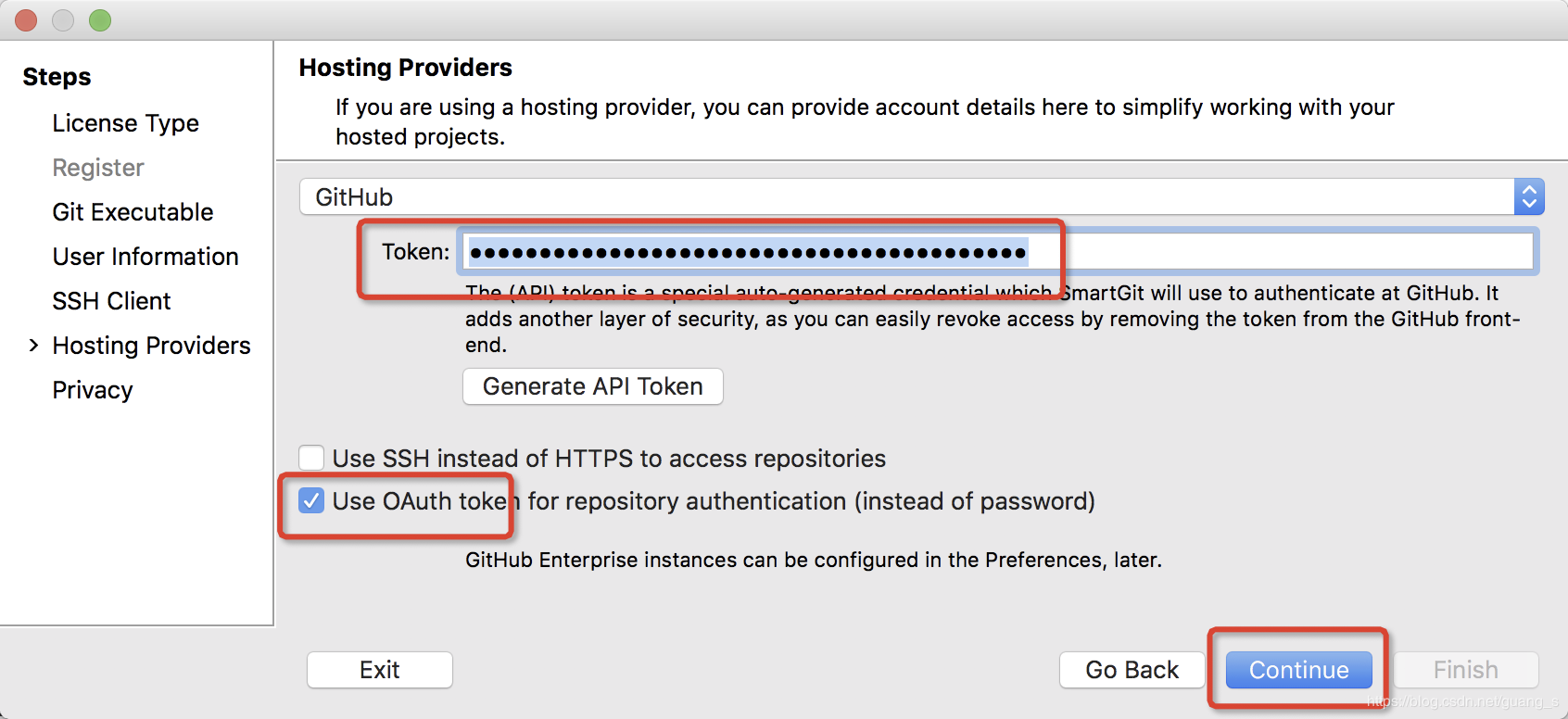
7、完成上述步骤之后,点击Finish结束安装程序;
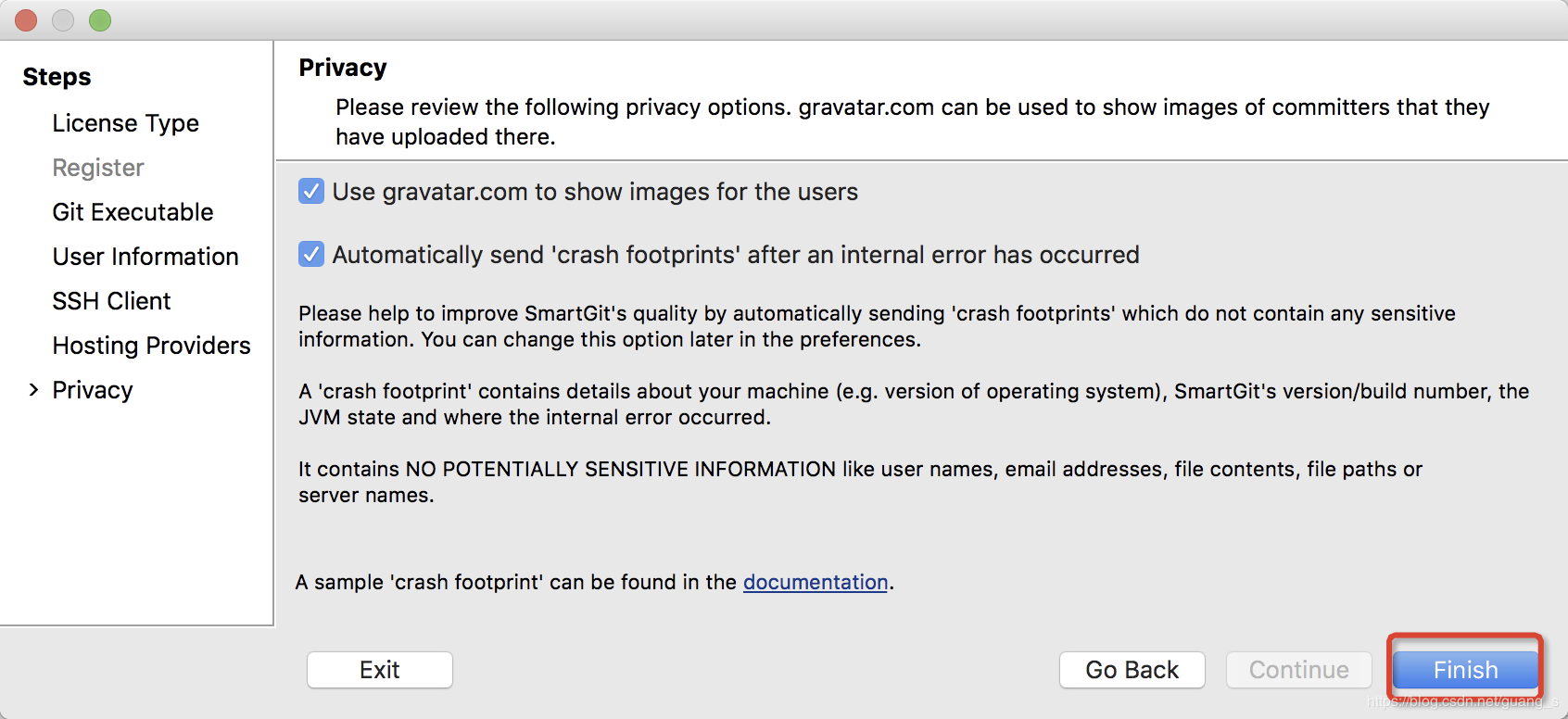
8、取消每次打开smartgit的弹窗;

9、进入smartgit操作页面,尽情享用吧。
SmartGit 安装及使用(二):工作界面介绍、提交代码以及防止代码冲突等操作
一、smartgit工作界面说明
1、点击window,根据选择需要展示的模块
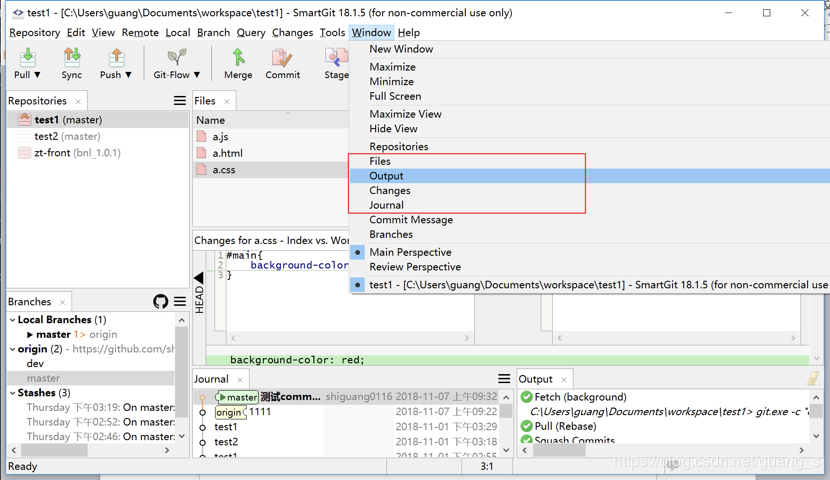
2、各模块功能说明

二、smartgit克隆项目
1、点击Repository,选择clone
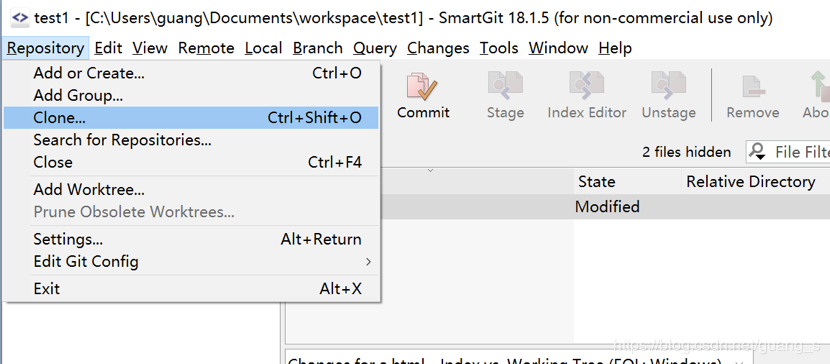
2、复制Git仓库地址

3、选择分支

4、选择项目存放的路径,点击完成
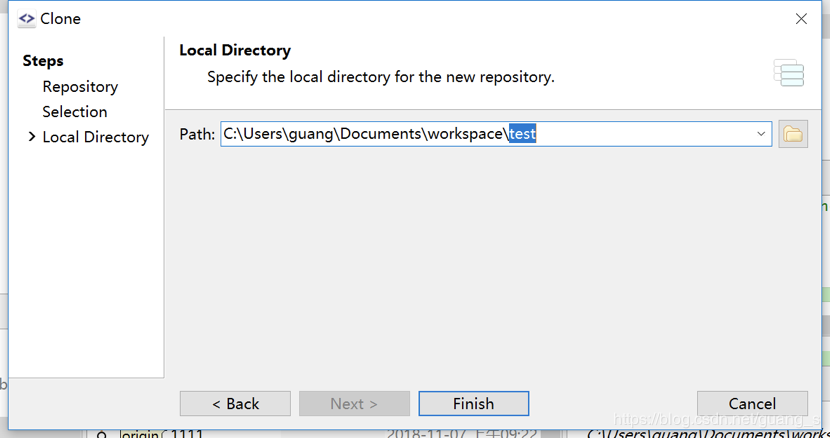
三、smartgit提交代码
1、先添加改变,Stage;
2、再提交改变到本地仓库,写好提交说明(增加了什么需求,或解决了什么bug等),Commit;
3、拉取git仓库最新代码,Pull;
4、提交本地仓库到git远程仓库,Push。
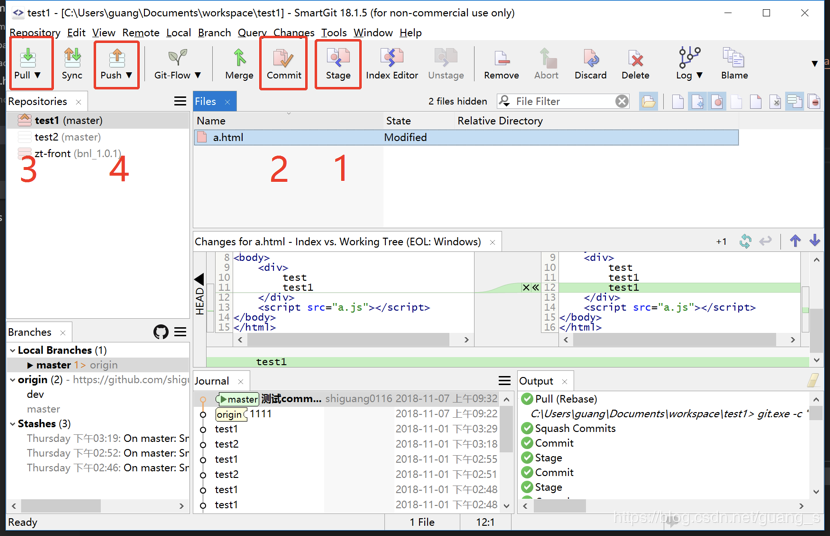
四、注意事项
1、如果不pull,并且远程仓库代码有更新的话。Push会产生冲突,甚至会覆盖远 程仓库代码;
2、同样,如果不先commit,直接pull,也会冲突,甚至会覆盖本地修改的代码;
3、如果发生代码冲突,参考(四)。
SmartGit 安装及使用(三):撤销提交、合并多次提交等操作
一、smartGit合并多次提交
选择需要合并的commit,右键,选择Squash commit,写好提交说明。如下图:
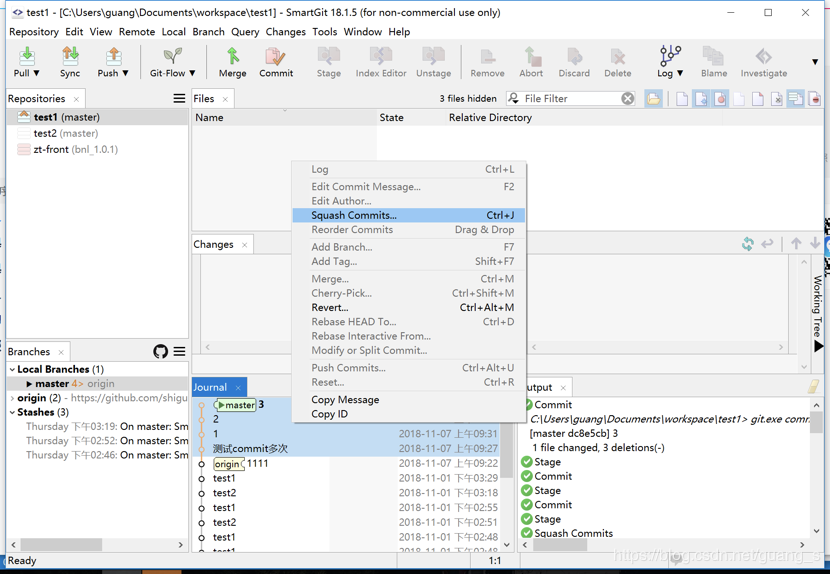
二、smartGit恢复本地提交
在分支上右键,选择Reset。如下图:
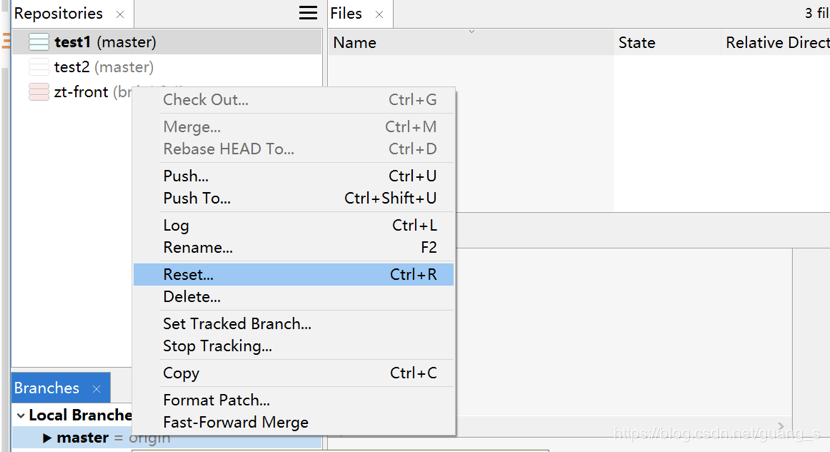
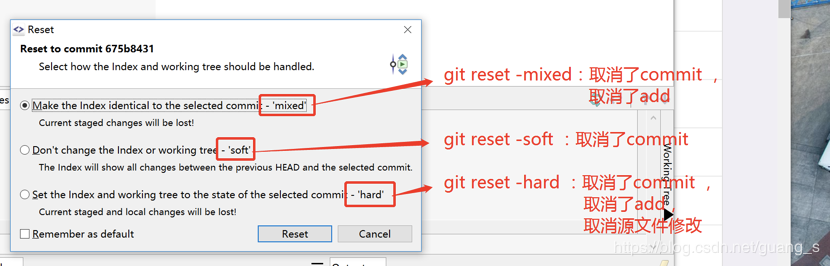
三、smartGit撤销远程提交
1、选择某一次提交,右键,选择reset,成功之后,代码会恢复到被选择的这一次提交。也就是说在该次提交时间之后的本地提交就都会删除;
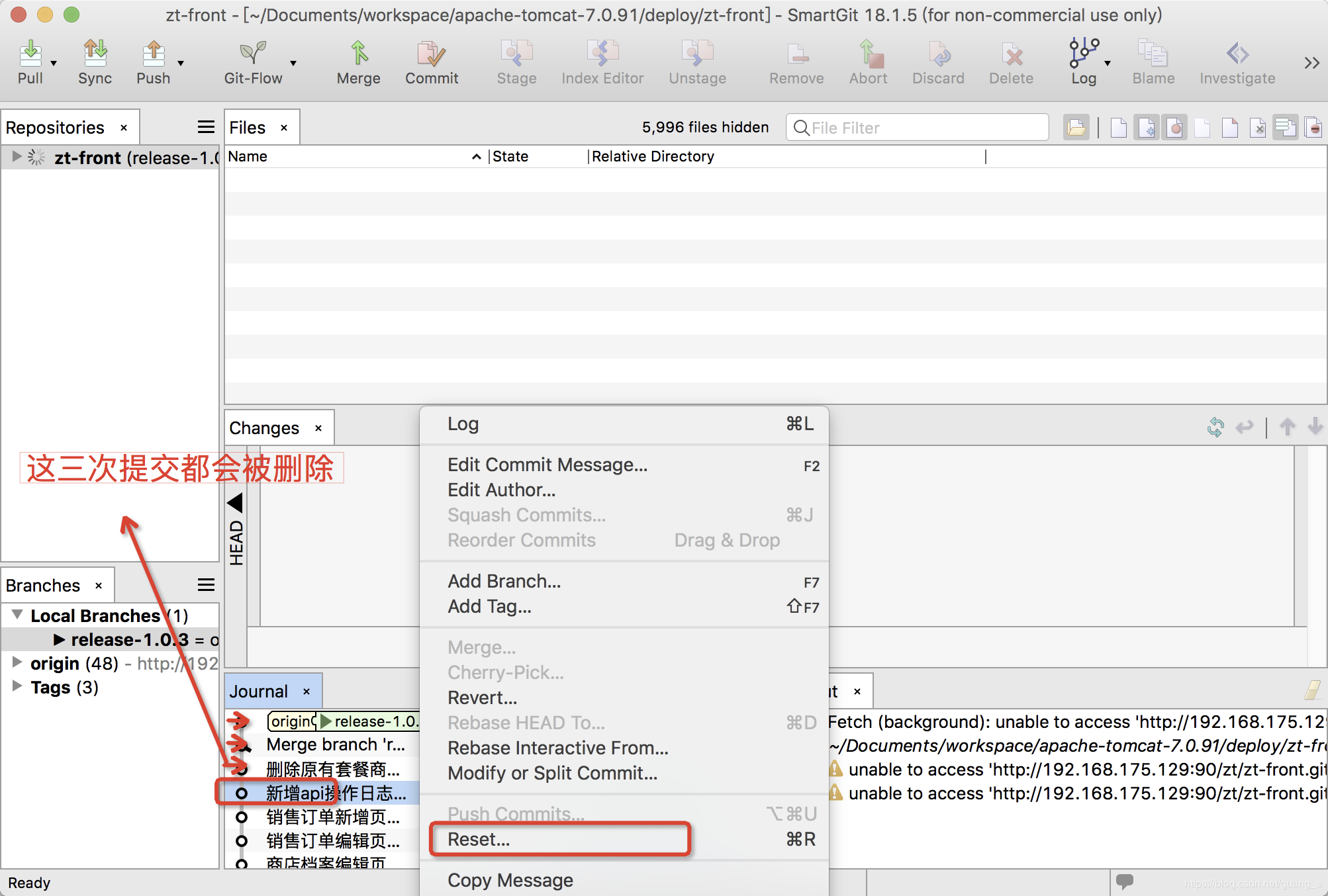
2、强制push,覆盖远程仓库的提交。
SmartGit 安装及使用(四):创建、合并分支以及解决冲突等操作
一、SmartGit创建分支
1、选择本地分支,右键,点击 Add Branch
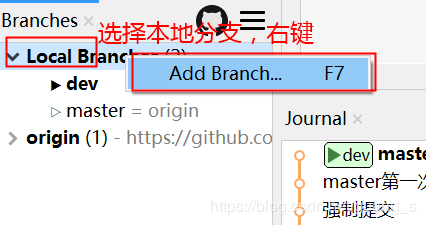
2、填写分支名称,选择“创建并切换”
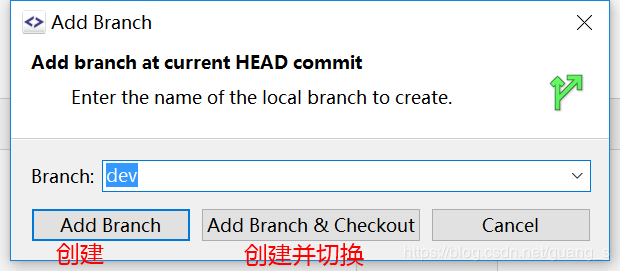
3、创建本地分支,并切换完成

4、将本地分支提交到远程仓库
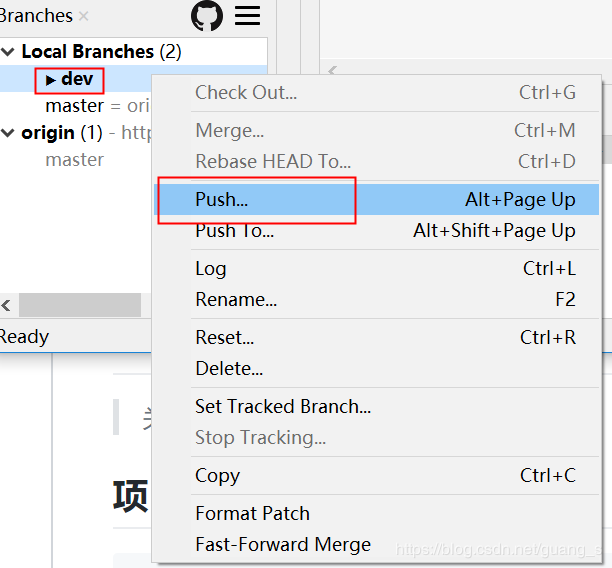
二、SmartGit合并分支
在dev分支下开发完,提交到远程仓库之后。我们可以看到dev分支的代码和最近一次提交保持一致,而master主分支上的代码还保留在切换分支以前。之歌时候我呢吧要将dev分支合并到master主分支上。比如在dev分支下面添加如下代码:
1
1、切换分支到master
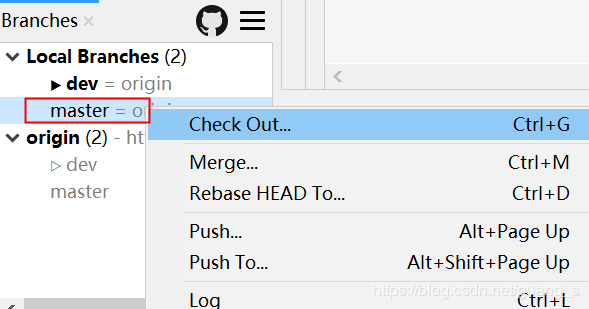
2、合并dev到master
在dev分支上右键,选择合并
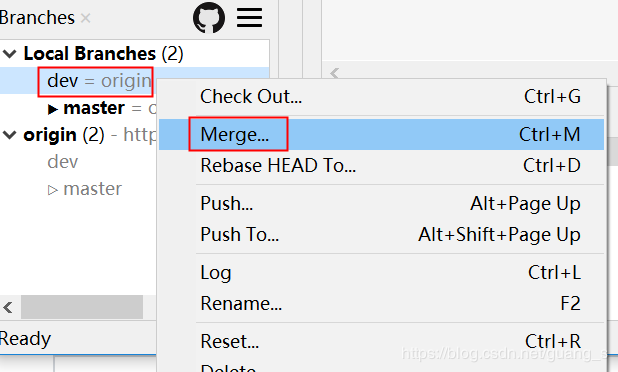
选择快速合并
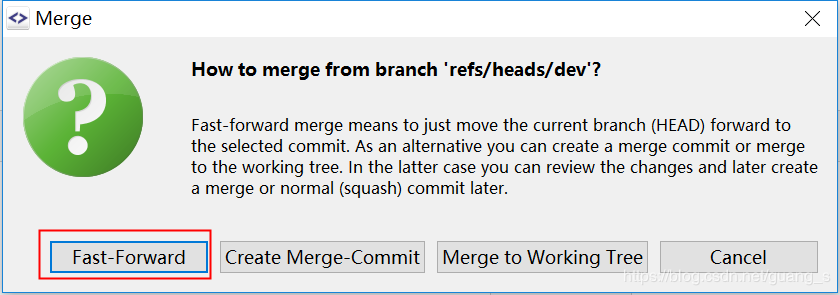
合并到master,成功
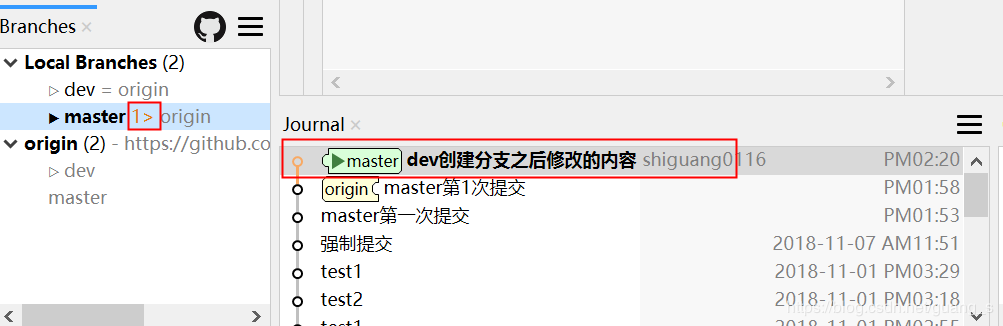
3、提交本地分支
我们看到,合并分支之后,dev分支提交的代码已经合并到master的本地分支了。接下来只用提交到远程仓库即可。
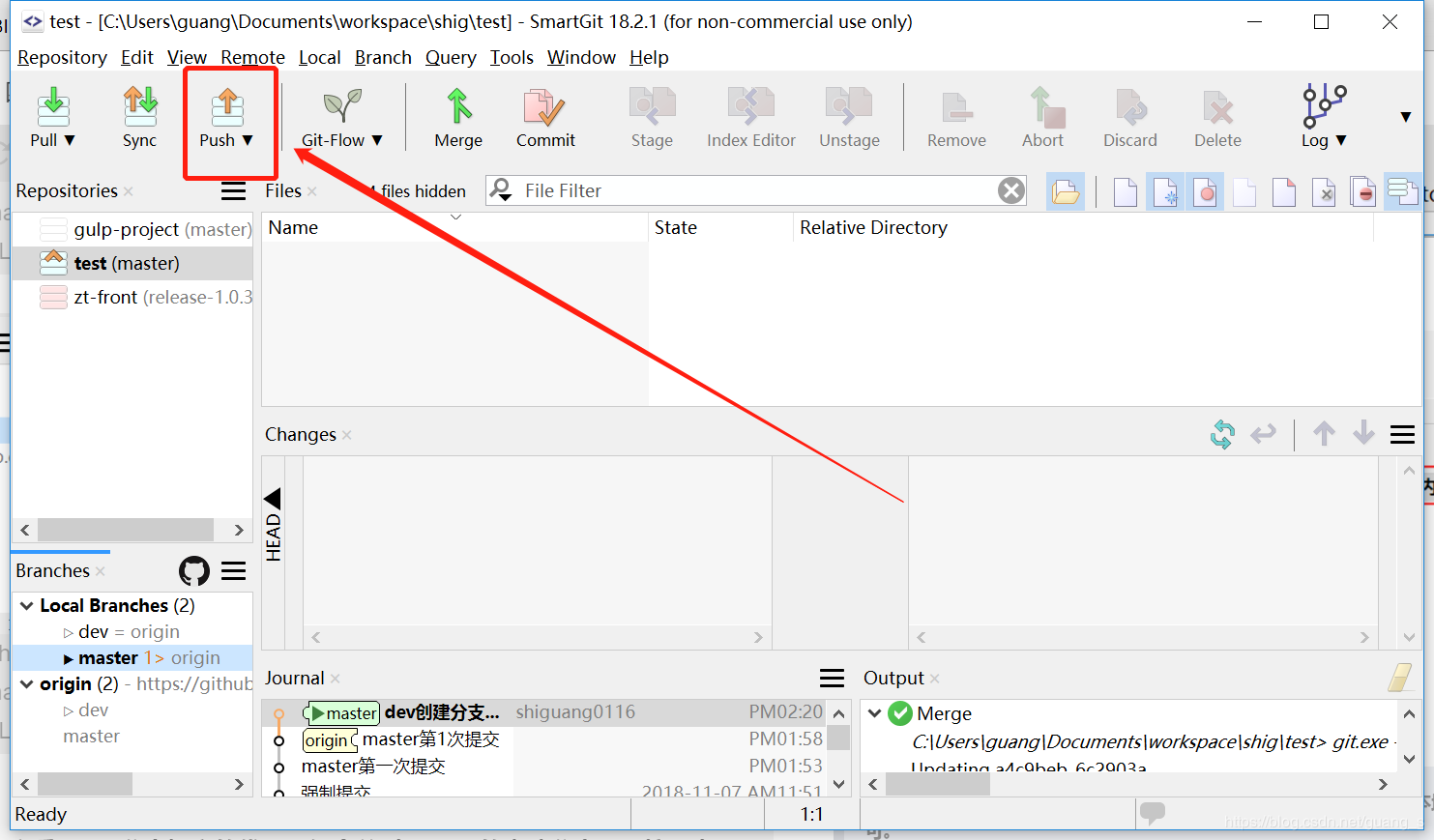

三、SmartGit合并分支的冲突
1、如果master和dev分支对同一个文件进行过修改的话,合并的时候就会有冲突。比如我们同时在master分支上新增代码如下:
1
2、执行合并操作,这个时候就不会有“快速合并”这个选项。我们选择“创建本地提交”
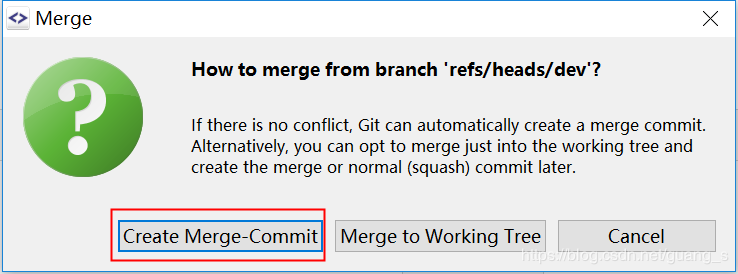
3、如下,列出了冲突的内容
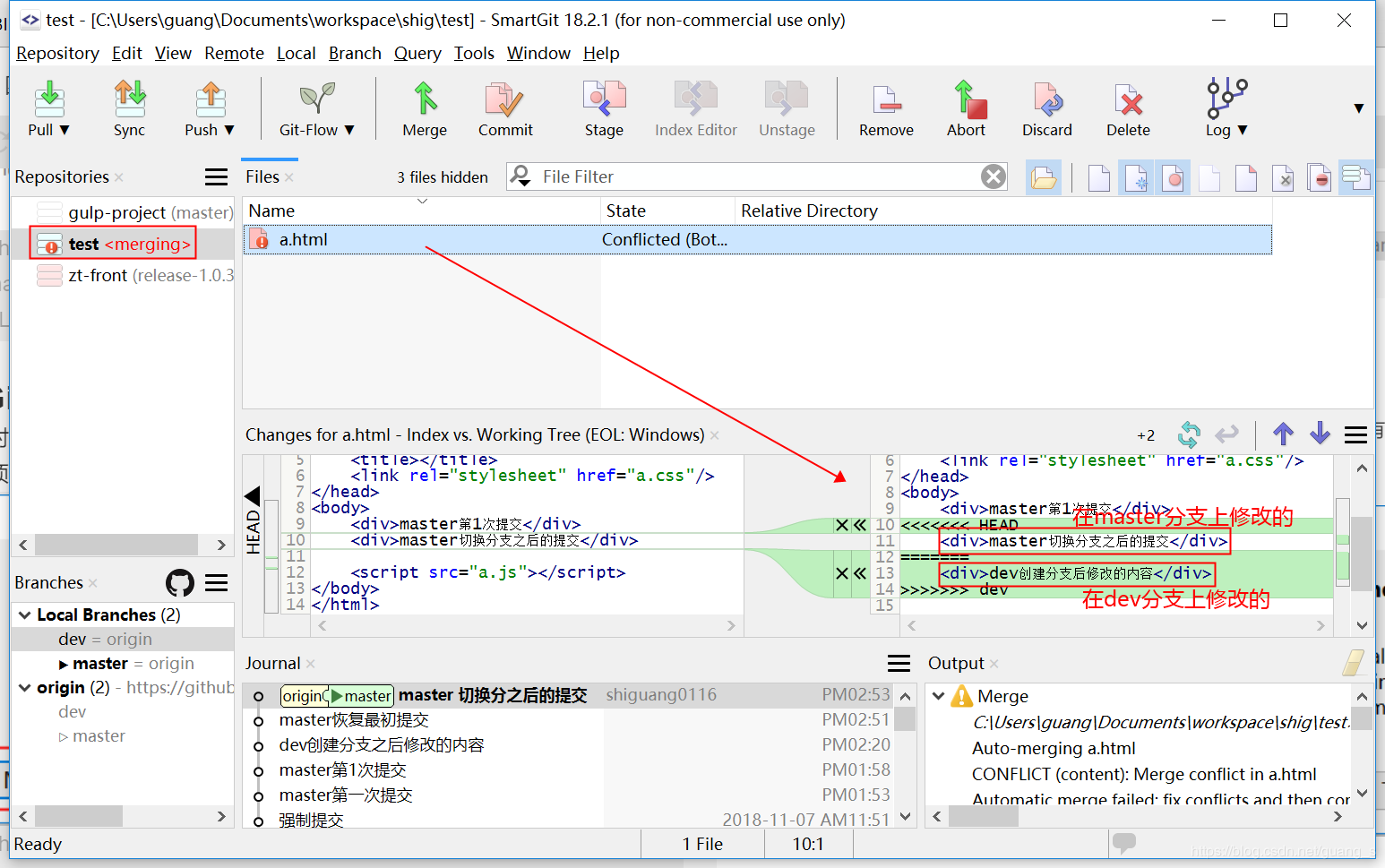
4、解决冲突
我们双击有冲突的文件,会弹出:
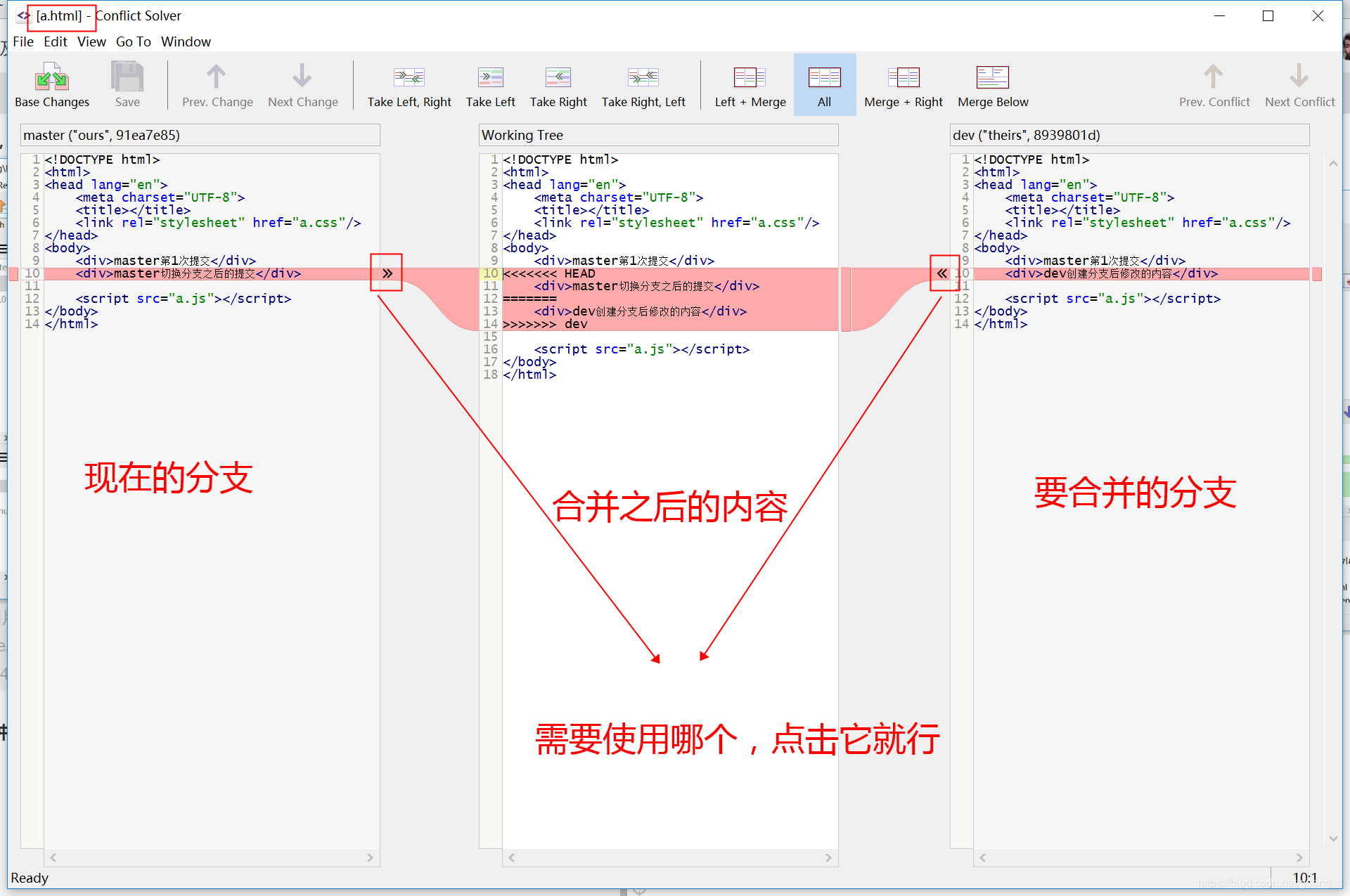
我们点击右边的箭头,然后点击保存:

再点击关闭窗口,在弹出的框中点击“Stage”即可:

正常提交代码:
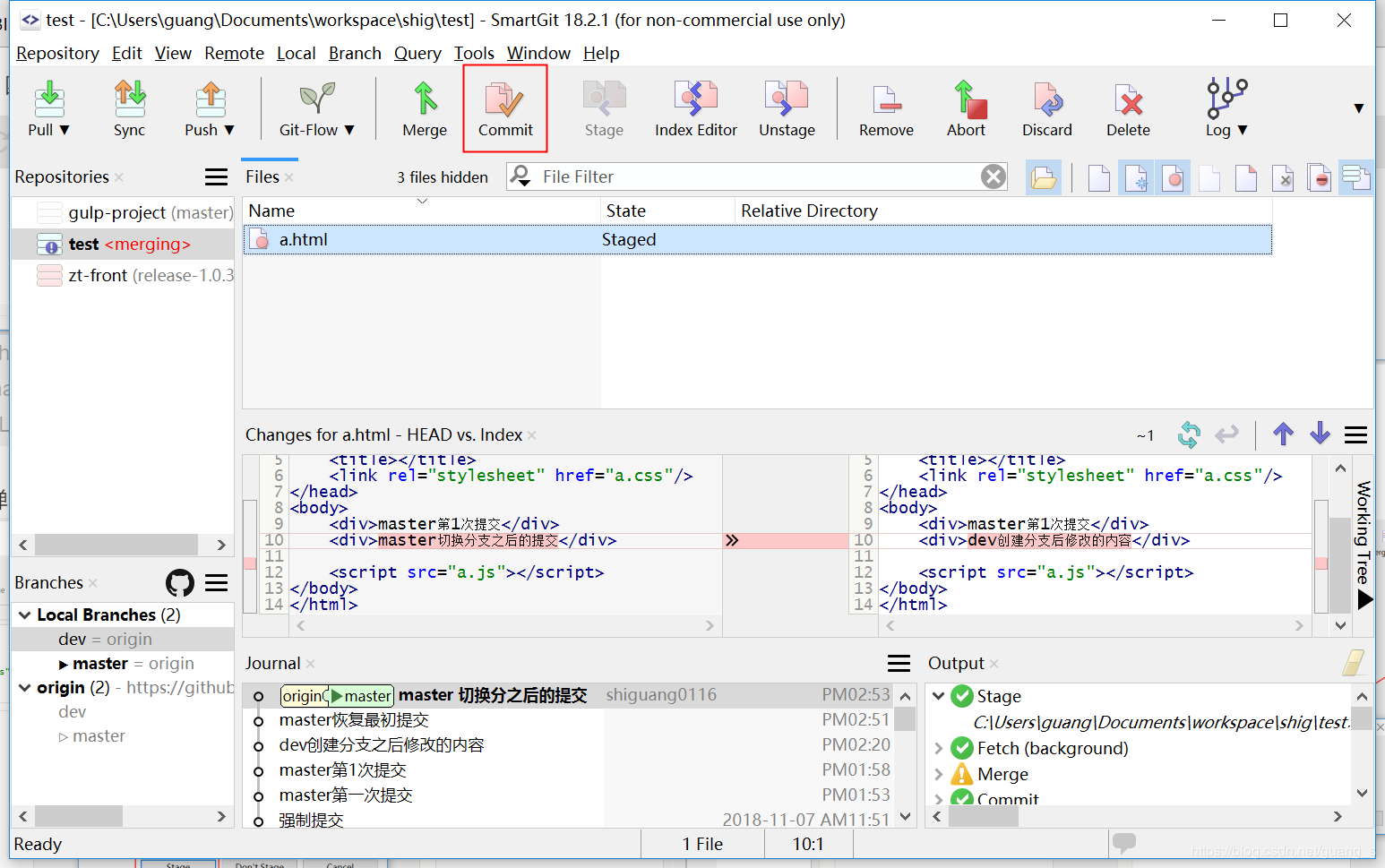
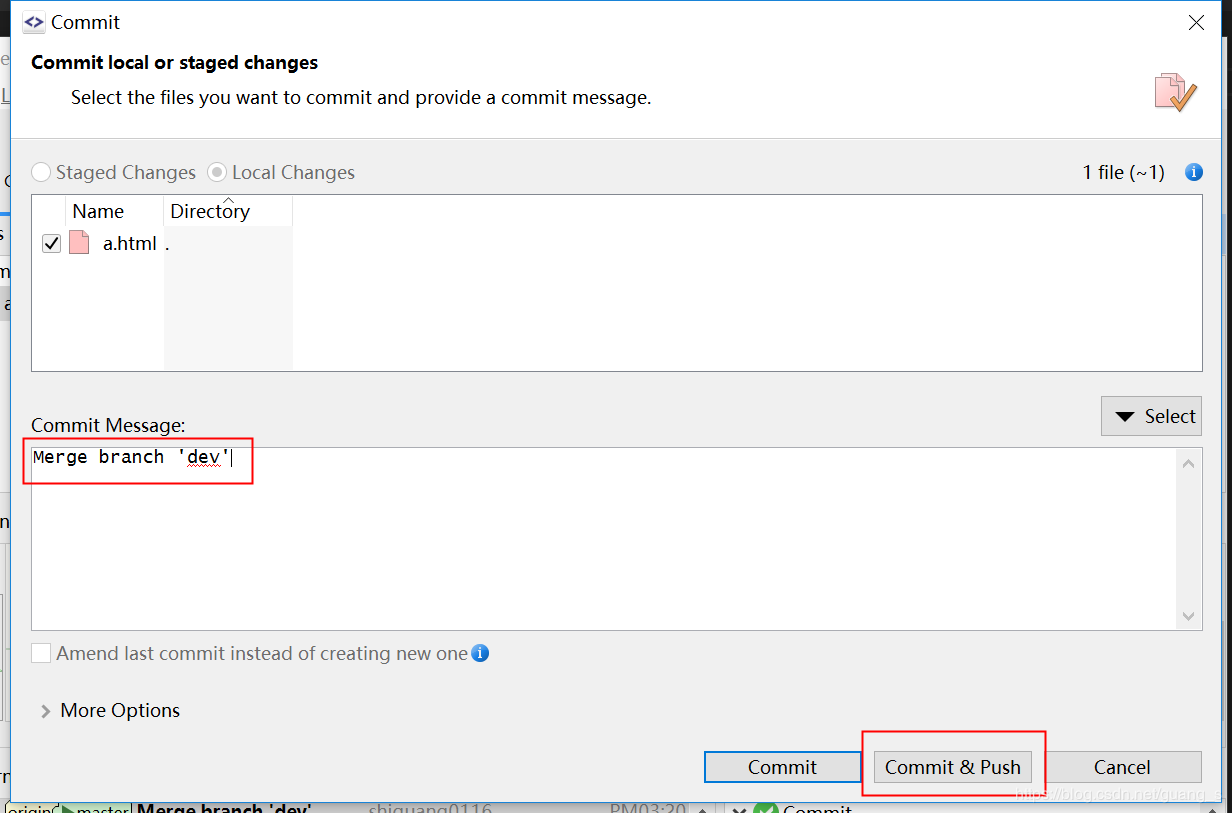
合并完成:
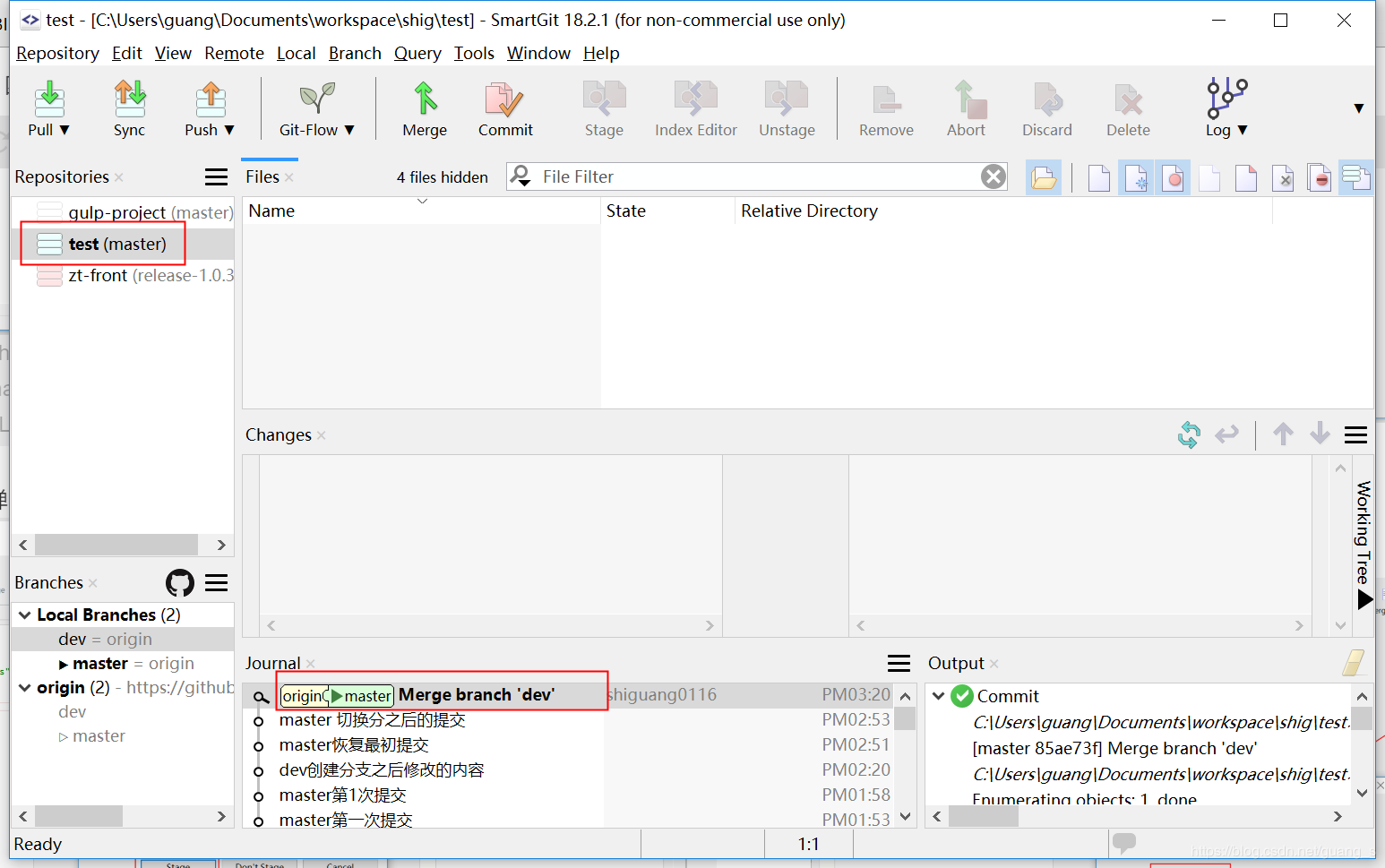
四、注意事项
1、切换分支前,先做好本地提交,以免和切换分支之后的代码产生冲突。
2、提交代码的时候,本地和远程代码的统一文件都有修改的话也是会产生冲突的,如何避免,前面的文章已经讲过了,如果产生了冲突,按照上面的方式解决即可。



